Omen Gaming Hub Causando Caídas en PC: 6 Maneras de Arreglarlo
 El OMEN Gaming Hub es una herramienta poderosa, pero también puede ser la causa de que tu PC se caiga con frecuencia. Cuando un programa provoca que tu PC se caiga, puede manifestarse en forma de pantallas azules de la muerte (BSoDs), o puedes encontrar que tu Omen Gaming Hub se congela, se queda cargando para siempre o no se abre.
El OMEN Gaming Hub es una herramienta poderosa, pero también puede ser la causa de que tu PC se caiga con frecuencia. Cuando un programa provoca que tu PC se caiga, puede manifestarse en forma de pantallas azules de la muerte (BSoDs), o puedes encontrar que tu Omen Gaming Hub se congela, se queda cargando para siempre o no se abre.
Esto puede suceder debido a recursos del sistema insuficientes y un alto uso de la CPU, ya que es una aplicación que consume muchos recursos, lo que a su vez provoca sobrecalentamiento y, en última instancia, la caída de tu PC. Otros desencadenantes podrían ser problemas de compatibilidad de software o controladores desactualizados.
¿Qué puedo hacer si el Omen Gaming Hub está causando caídas en mi PC?
1. Verificar actualizaciones de la aplicación
- Presiona la tecla de Windows + S e ingresa tienda. Selecciona Microsoft Store de la lista.
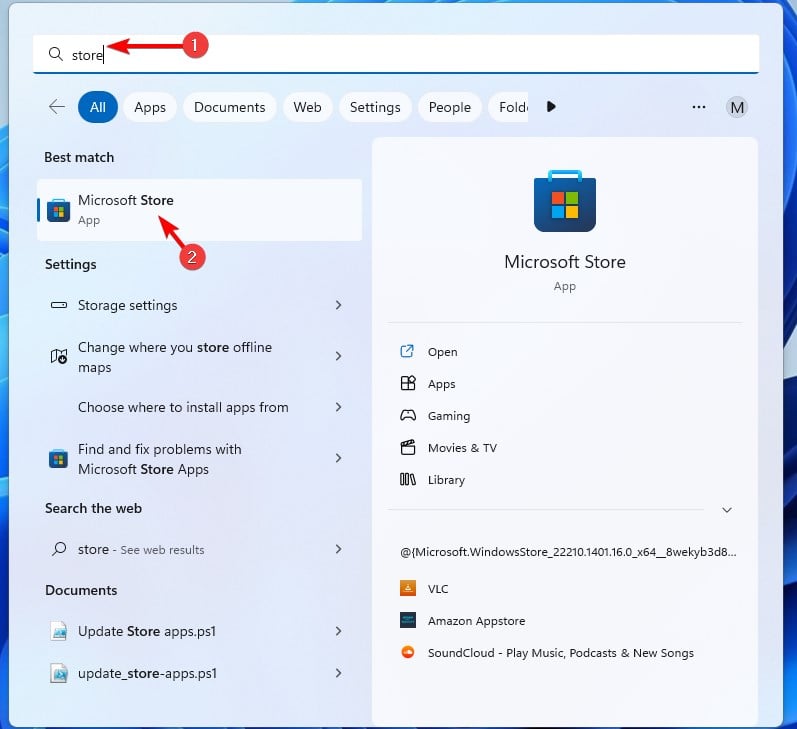
- A continuación, ve a la sección de Descargas en el panel izquierdo.
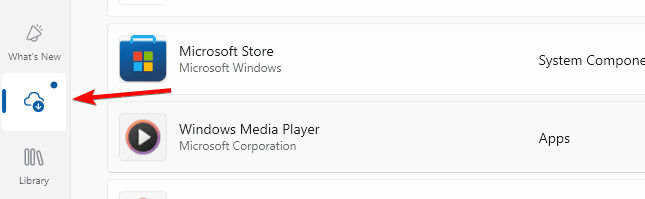
- Después, localiza OMEN Gaming Hub en la lista.
- Haz clic en el botón Actualizar al lado y espera a que termine.
- Opcional: Si el botón de actualización no está disponible, deja la ventana abierta durante un par de minutos y vuelve a verificar.
También es posible que no haya actualizaciones en Microsoft Store, así que asegúrate de verificar también con la versión web y ver si funciona. Aún en actualizaciones, verifica también si hay actualizaciones de Windows.
2. Reiniciar el servicio de OMEN Gaming Hub
-
Presiona Win + R, escribe services.msc y presiona Enter.
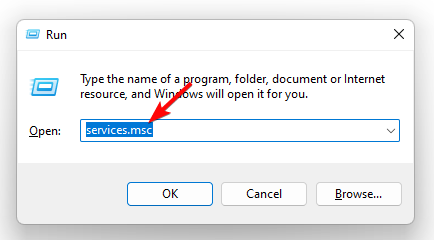
- Localiza OMEN Gaming Hub Service en la lista y selecciona Propiedades.
- Navega a la sección de Tipo de inicio y en el menú desplegable selecciona Automático.
- A continuación, haz clic en Iniciar, luego en Aplicar, y finalmente en Aceptar para guardar los cambios.
3. Ejecutar la herramienta de diagnóstico de memoria de Windows
- Presiona la tecla de Windows, escribe Diagnóstico de memoria de Windows y haz clic en Abrir.
-
Haz clic en Reiniciar ahora y comprobar si hay problemas.
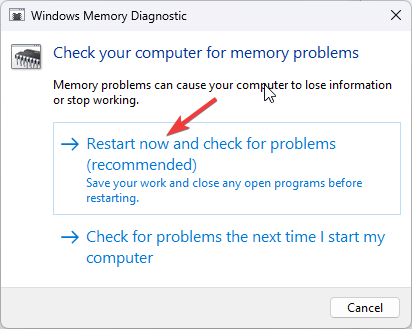
-
La computadora se reiniciará y la herramienta ejecutará la prueba de memoria.
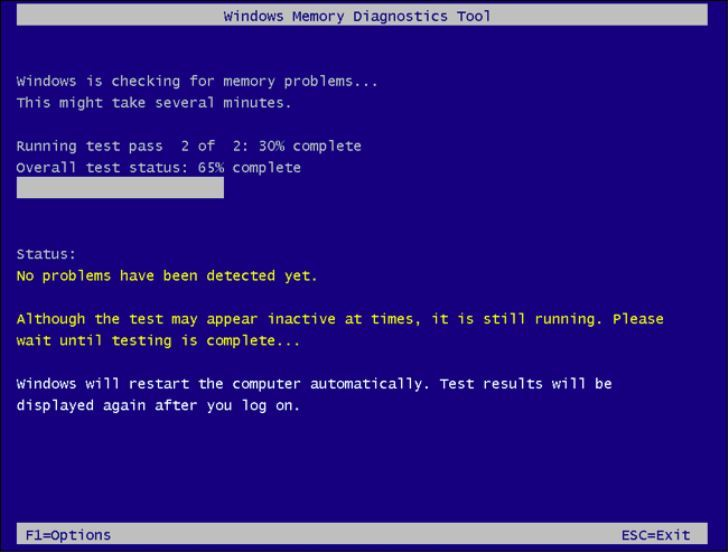
- Puedes cambiar las opciones de prueba presionando F1.
- Una vez que el escaneo esté completo, puedes verificar si hay errores en el Visor de eventos.
El Omen Gaming Hub podría estar causando caídas o congelaciones en tu PC si está utilizando más RAM de la que debería o si no hay suficiente para que funcione de manera eficiente. Verificar el estado de la memoria te permitirá identificar si hay módulos de RAM defectuosos y reemplazarlos si es necesario. Lee más sobre este tema
- Aquí tienes cómo arreglar el error de instalación de Missile Command Delta
- SOLUCIÓN: Error constante de WH40KRT.exe en segundo plano (0xc0000005) mientras jugas Lex Imperialis
- Problemas de audio en Lex Imperialis en PC: Cómo arreglar problemas de sonido, tartamudeo de audio y errores de música
4. Realizar un inicio limpio
-
Presiona la tecla de Windows, escribe msconfig y abre Configuración del sistema.
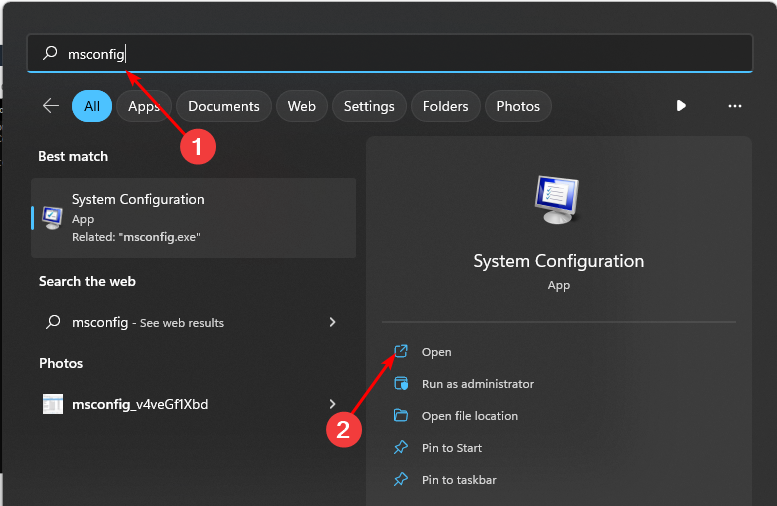
-
Cambia a la pestaña de Servicios y selecciona Ocultar todos los servicios de Microsoft.
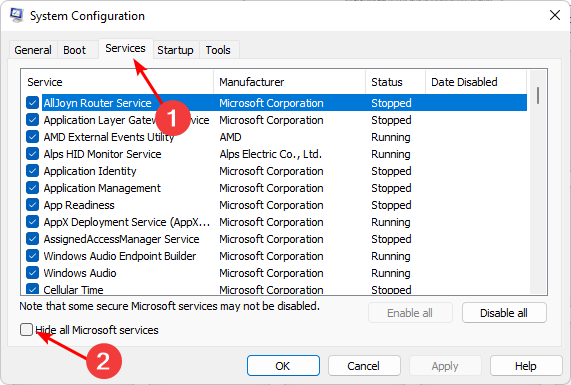
-
Haz clic en el botón Deshabilitar todos, luego presiona el botón Aplicar para guardar los cambios.
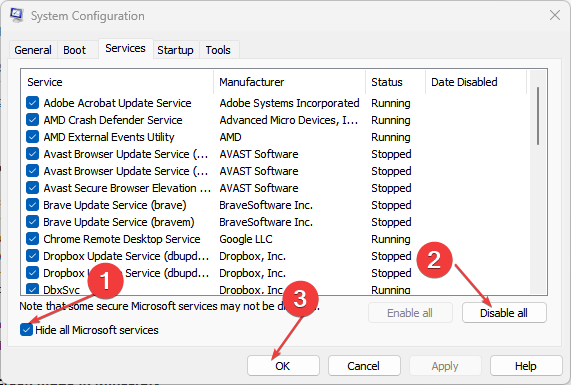
-
Regresa y haz clic en la pestaña de Inicio, selecciona Abrir el Administrador de tareas y luego haz clic en Aceptar.
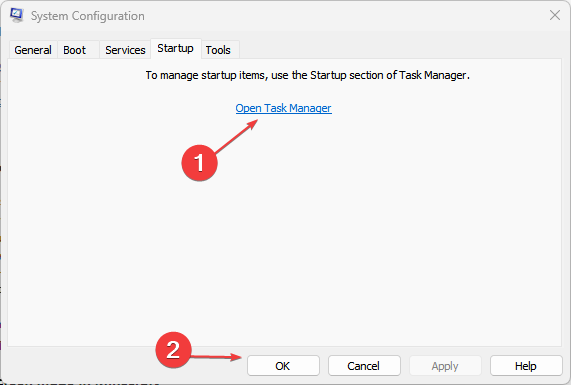
-
En la pestaña de Inicio del Administrador de tareas, deshabilita todos los elementos de inicio habilitados.
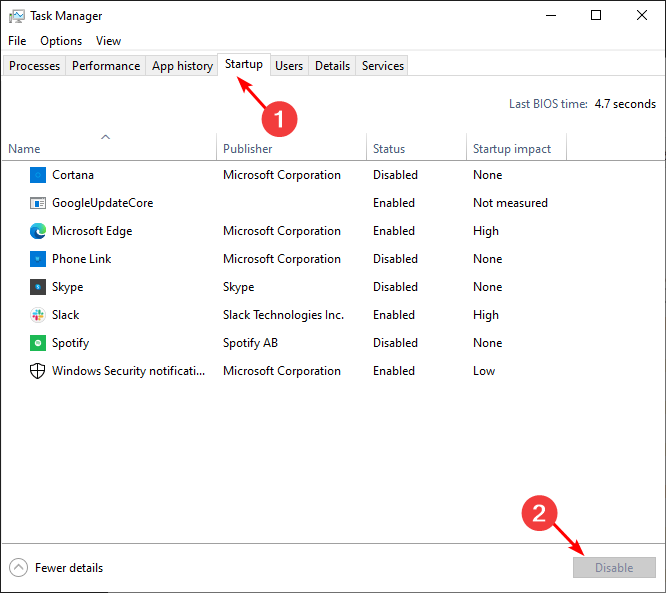
- Cierra el Administrador de tareas y reinicia tu PC.
Iniciar tu PC solo con servicios críticos puede ayudar a aislar el problema, ya sea que se trate de una aplicación en conflicto o de demasiados procesos que están afectando tu sistema y provocando una sobrecarga. Recuerda que varios factores dictan cuántos procesos puedes ejecutar simultáneamente en tu Windows 11.
5. Reinstalar la aplicación
-
Haz clic en el icono del Menú de Inicio, escribe Panel de control en la barra de búsqueda y haz clic en Abrir.
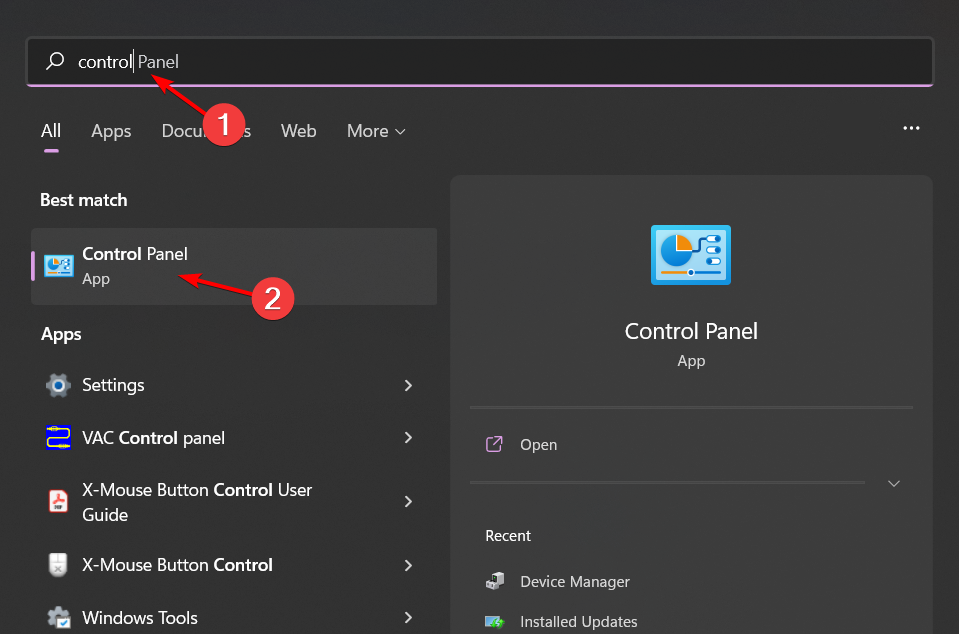
-
Selecciona Desinstalar un programa bajo Programas.
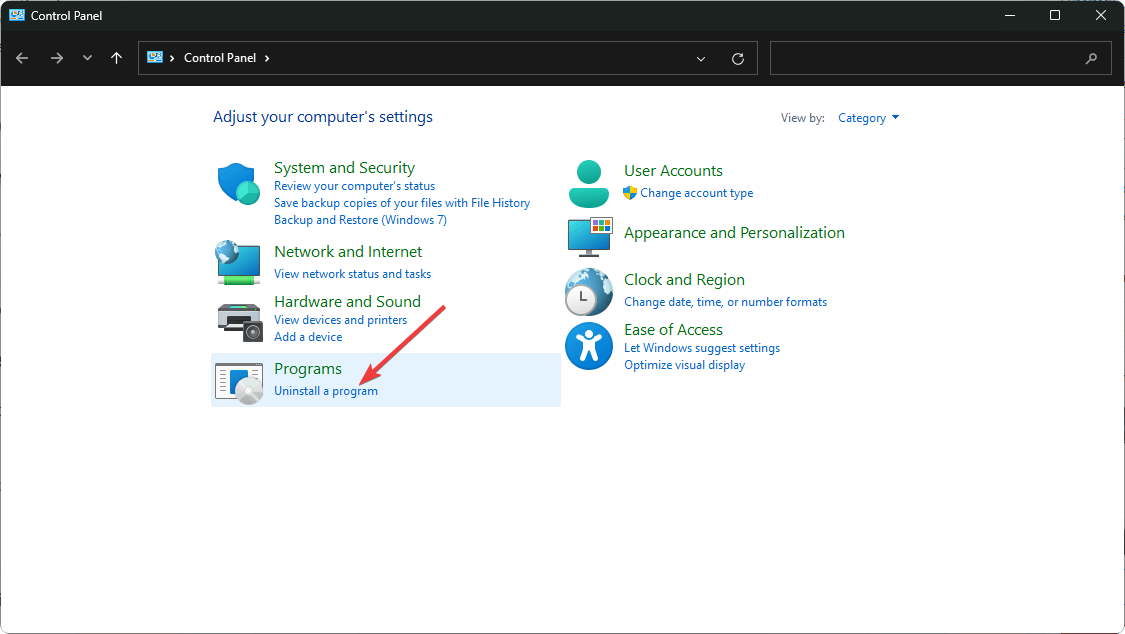
- Encuentra la aplicación Omen Gaming Hub, haz clic en ella y selecciona Desinstalar.
- Confirma la desinstalación en el siguiente mensaje emergente. También, elimina los residuos de software antes de volver a instalar la aplicación.
- Una vez removida, descarga de nuevo OMEN Gaming Hub e instálalo.
6. Actualizar BIOS
- El proceso de actualización de BIOS variará según tu placa base. Para este paso, actualizaremos la placa base HP.
- Navega al sitio web de descarga de controladores y software de HP.
-
Elige laptop o escritorio, dependiendo del tipo de computadora que estés usando.
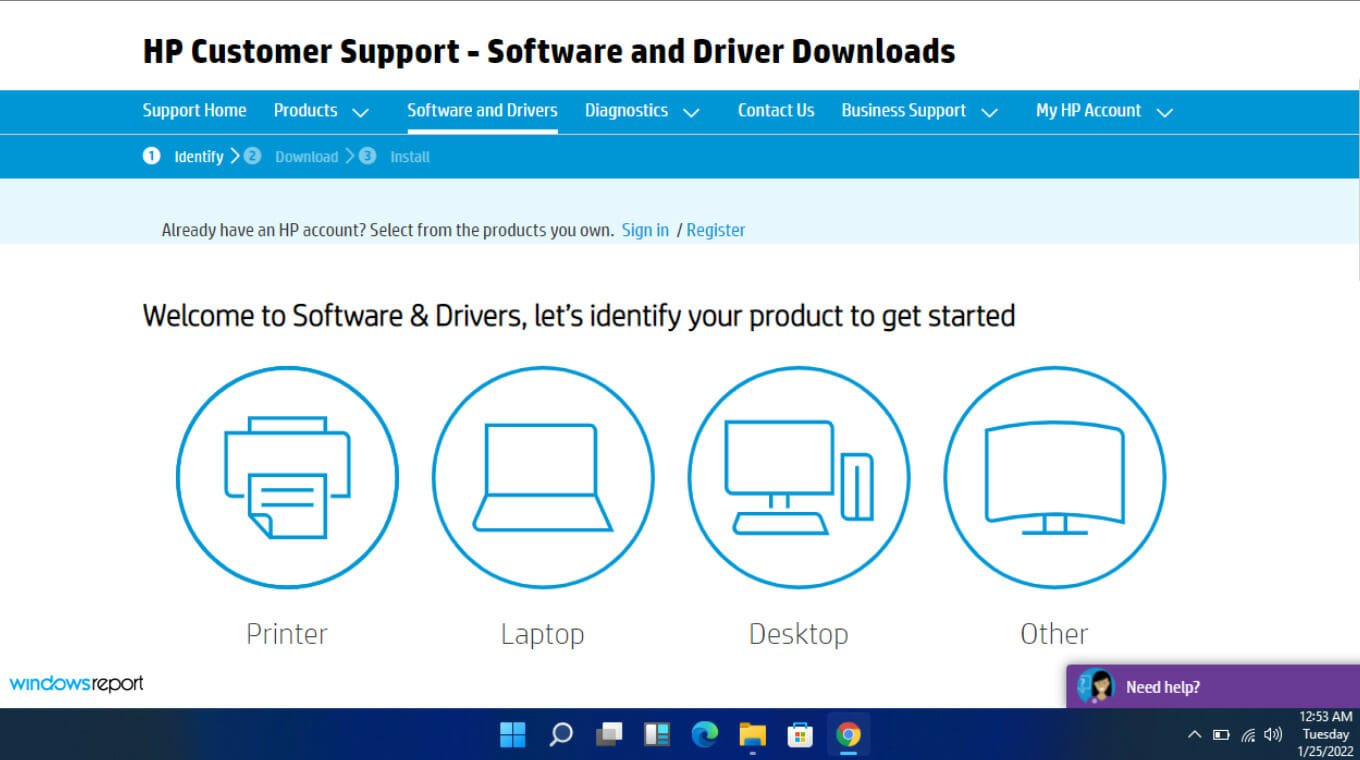
-
Ingresa tu número de serie exacto o el modelo exacto de tu computadora.
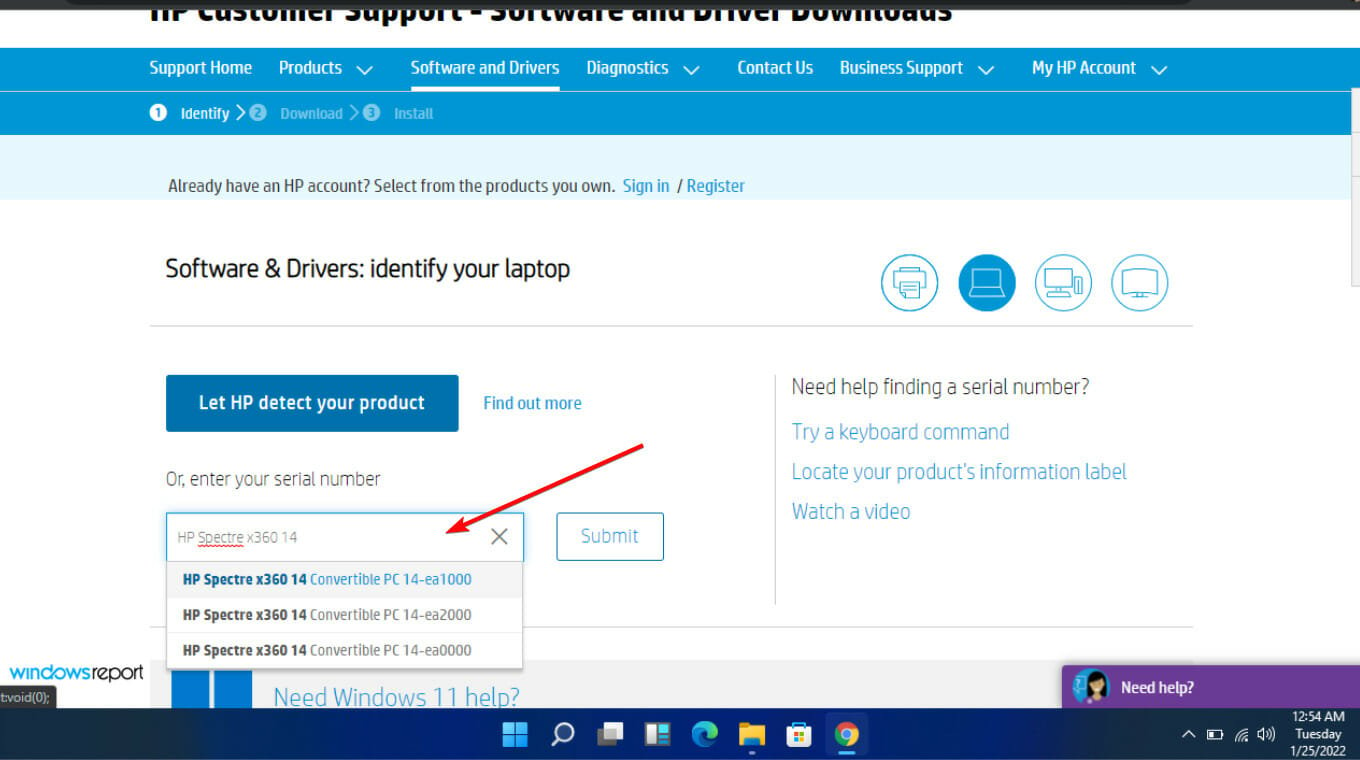
-
Selecciona tu sistema operativo y versión del sistema operativo, luego haz clic en Enviar.
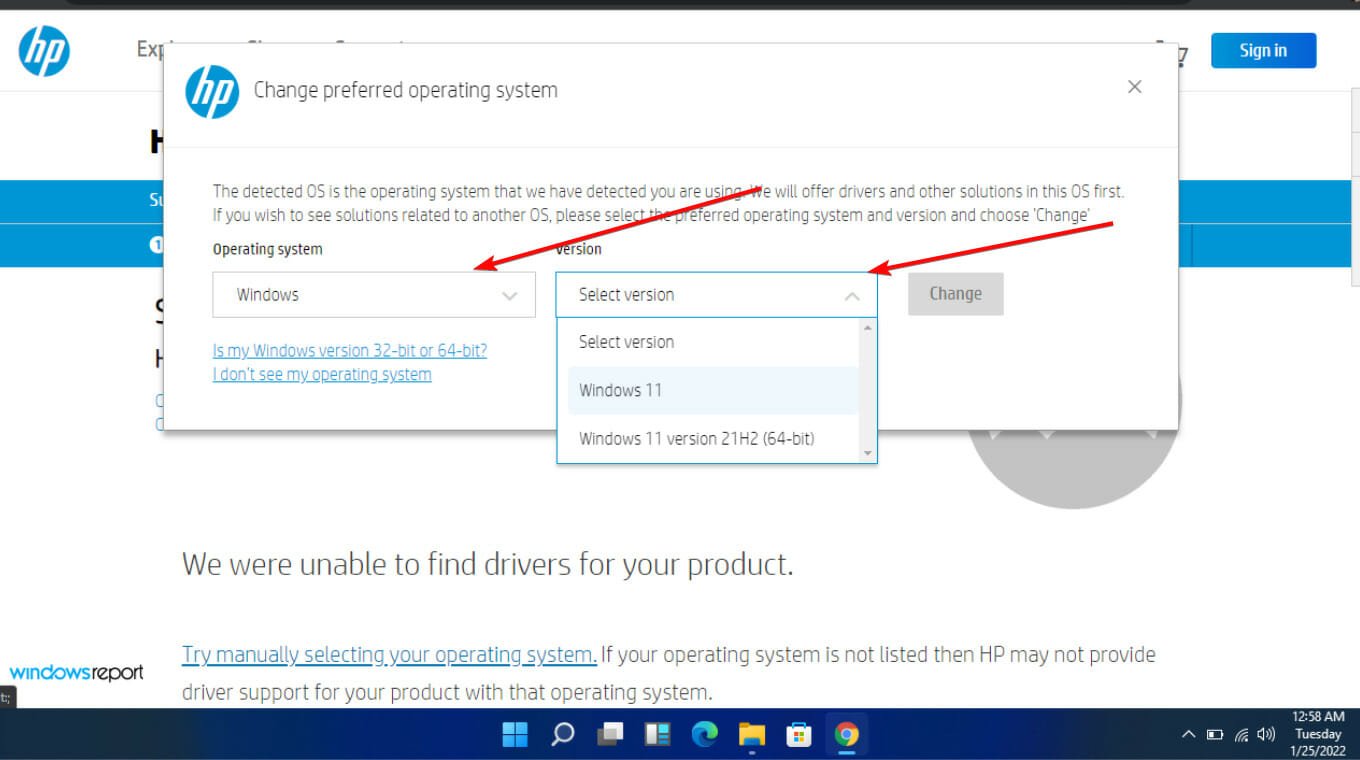
-
Haz clic en Todos los controladores y luego expande BIOS para ver las actualizaciones disponibles.
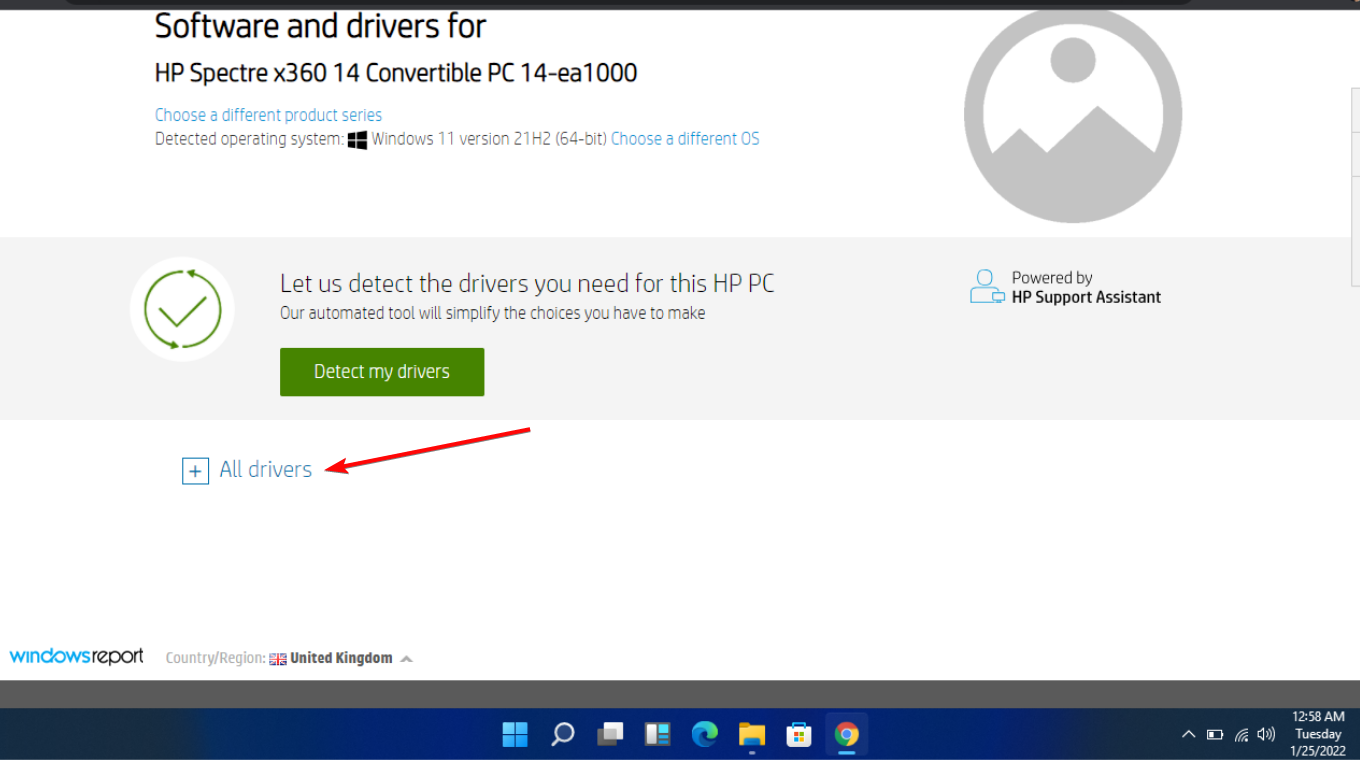
-
Haz clic en el ícono de descargar.
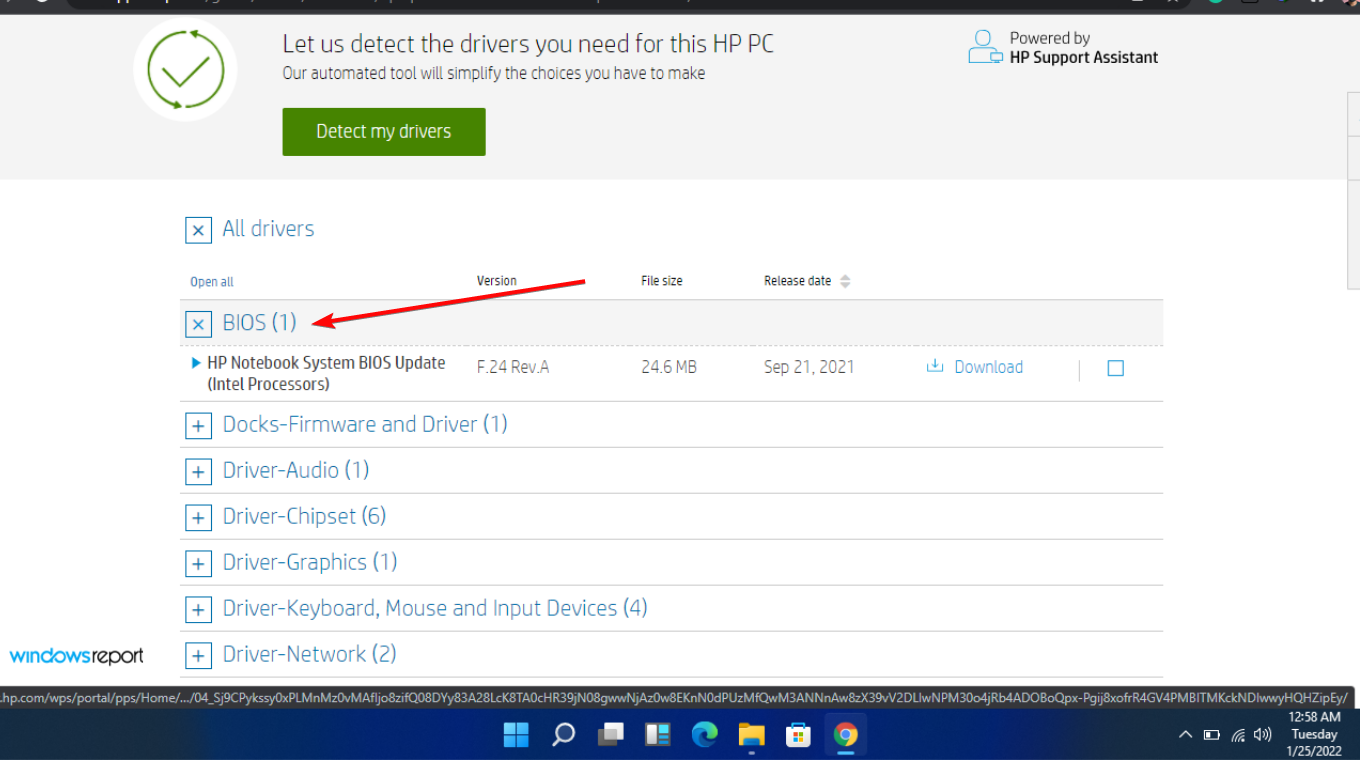
-
Instala el archivo .exe, siguiendo las instrucciones en pantalla.
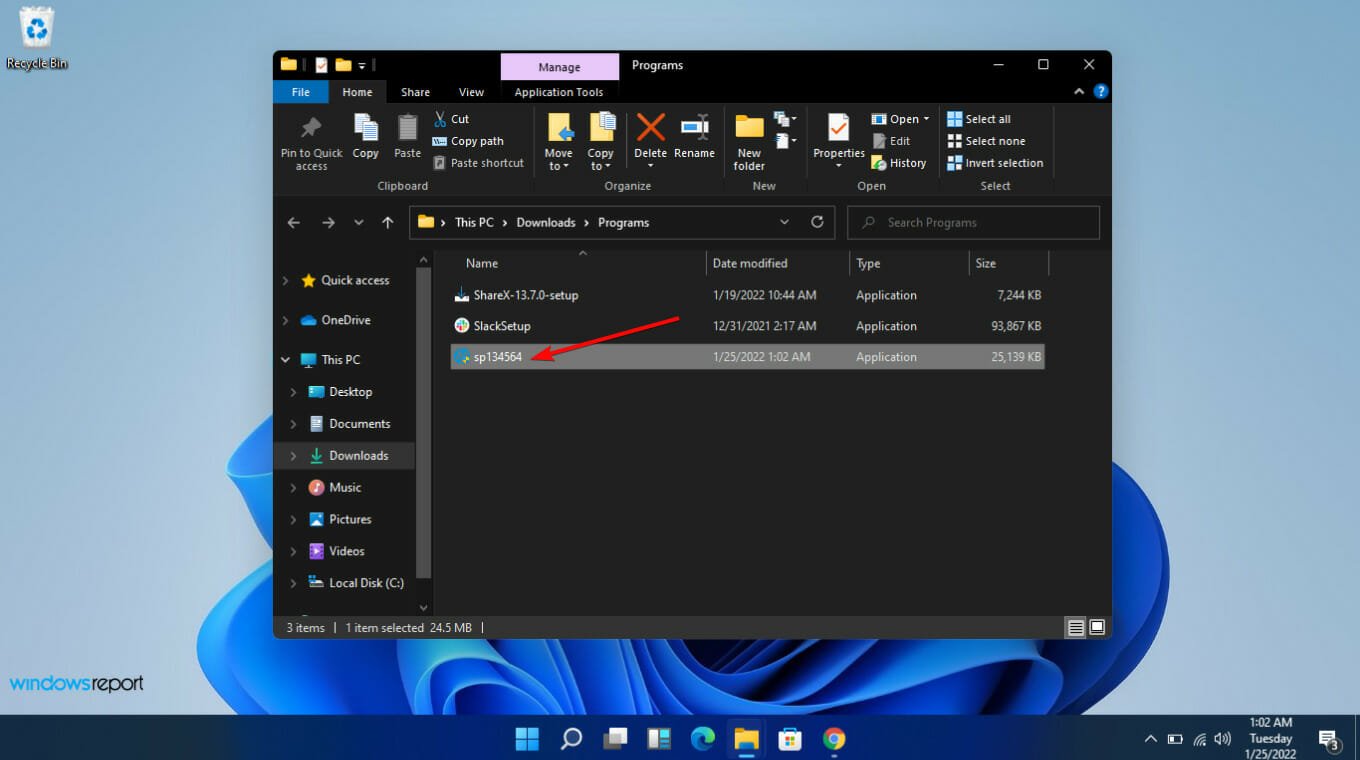
- Reinicia tu PC.
Finalmente, el Omen Gaming Hub funciona de manera óptima con configuraciones específicas, por lo que debes evitar jugar con configuraciones o características de las que no estés seguro, para evitar estos problemas.
En consecuencia, si tienes hardware antiguo o de gama baja, limita estas configuraciones solo a las necesarias, ya que demasiadas configuraciones pueden causar que tu PC se caiga debido a la sobrecarga. Ten en cuenta que algunas características, como el modo de rendimiento, también pueden estar ausentes en estos dispositivos.
Algunos usuarios encontraron que el overclocking de sus sistemas llevó a que el Omen Gaming Hub se congelara y se cayera, así que es mejor probar estas configuraciones y ver cómo funcionan con tu dispositivo.
Y si estas soluciones no ofrecen alivio o el problema sigue reapareciendo, contacta al soporte de Omen Gaming Hub para obtener más instrucciones. Alternativamente, prueba otras alternativas de Omen Gaming Hub y ve si tienes mejor suerte.
Eso es todo por nuestra parte, pero háznos saber si alguna de estas soluciones funcionó para ti en la sección de comentarios a continuación.













